温馨提示:这篇文章已超过531天没有更新,请注意相关的内容是否还可用!
摘要:,,本文介绍了如何在GitHub服务器上绑定域名以实现外网访问。文章详细阐述了域名绑定的步骤,同时提醒读者注意外网操作的风险和法律合规性问题。文章旨在帮助读者顺利完成GitHub服务器域名绑定,同时提醒关注法律风险,确保操作符合相关法律规定。本文是一份全面的GitHub服务器域名绑定访问指南,涵盖了步骤解析、风险及法律合规性探讨。
步骤概述
1、登录你的域名解析界面,点击“添加解析”按钮。
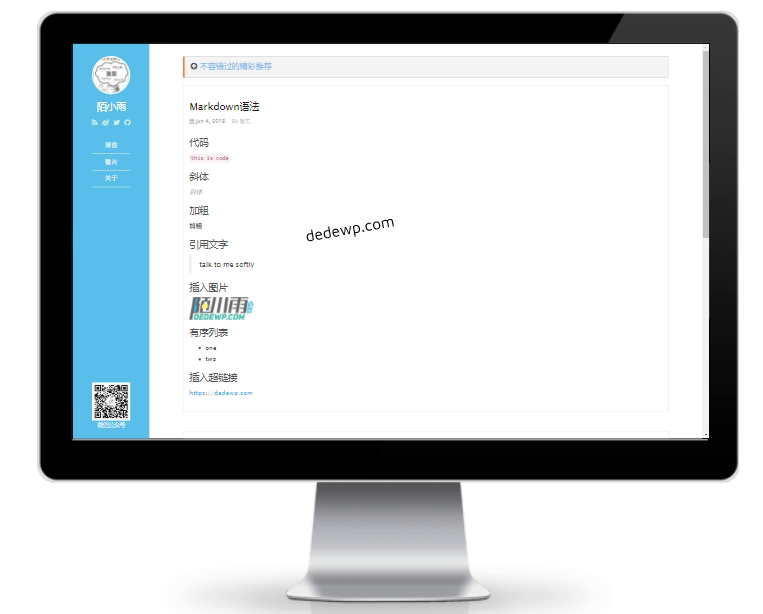
2、输入CNAME记录,选择或输入对应的GitHub博客域名。
3、保存设置,完成个人域名向个人博客的映射。
详细步骤
1、登录你的域名解析后台,进入解析设置页面。
2、在解析设置页面中,找到并点击“添加解析”选项。
3、根据提示,准确输入CNAME记录信息,确保你所输入的是正确的GitHub Pages域名。
4、保存设置后,等待域名解析生效。
5、在GitHub仓库的根目录下,创建一个全新的“CNAME”文件(文件名全部大写且无后缀),并在其中输入你要绑定的域名。
6、前往你的DNS服务商处,进行CNAME解析设置,将其指向GitHub Pages个人主页地址,如果你使用的是DNSPod,需要在域名后添加一点(.)。
7、等待更改生效,通常几分钟内,你就可以使用自定义域名进行访问了。
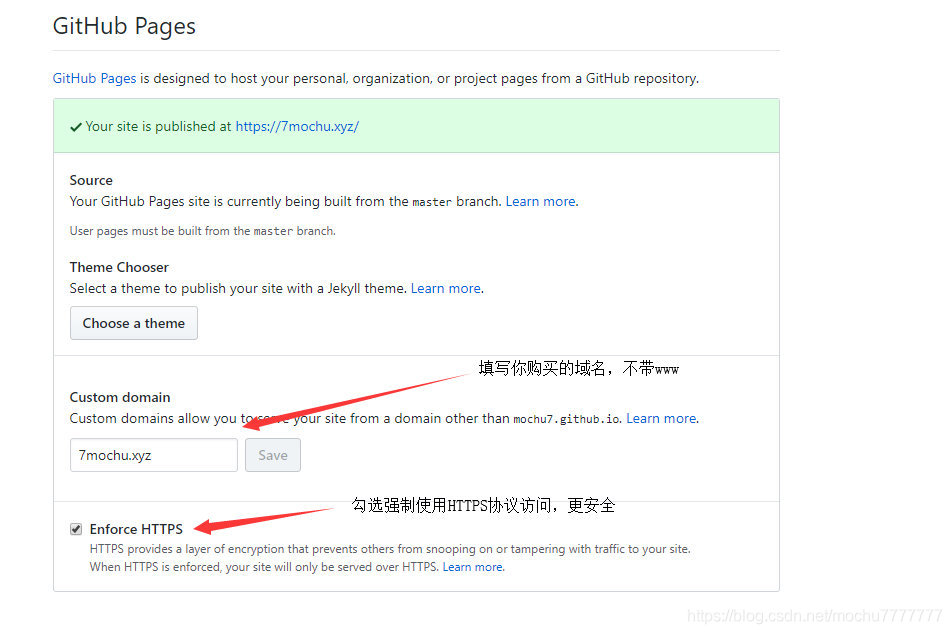
8、完成所有设置后,通过浏览器访问你绑定的域名,即可看到你上传至GitHub Pages的页面。
注意事项
1、在进行域名解析时,请务必仔细核对输入的CNAME记录,确保准确无误,以避免解析失败或解析到错误的地方。
2、DNS设置更改后,需要等待一段时间(通常几分钟)使更改生效。
3、如果你使用的是Hexo或其他内容管理工具,每次更新内容后都需要重新部署到GitHub Pages上。
4、在操作过程中,请务必遵守相关法律法规,确保你的操作不侵犯他人的权益。
5、如在绑定域名的过程中遇到任何问题,建议查阅GitHub官方文档或寻求社区帮助。
通过本文的介绍,你应该已经了解了如何在GitHub服务器上绑定域名以实现外部访问,希望本文能帮助你顺利完成域名绑定,并顺利访问你的GitHub博客,在操作过程中,请务必注意遵守相关法律法规,确保你的操作合法合规。






还没有评论,来说两句吧...